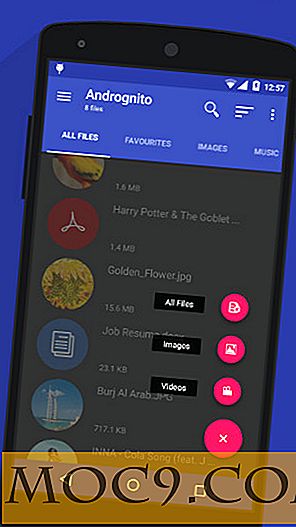Slik løser du MBR (Master Boot Record) i Windows 10
De som har erfaring med Windows, vil nok ha opplevd feil i MBR (Master Boot Record) på et tidspunkt. Det er ikke en fin følelse, da Windows ikke starter, og du står overfor en svart skjerm med den eneste meldingen "MBR Error" med en verdi på 1, 2 eller 3 eller informasjonen som "Windows mislyktes i å starte." Heldigvis, det er bare et programvareproblem, og ikke så vanskelig å fikse MBR i Windows 10.
Hvorfor skjer MBR feil?
Årsakene til MBR-feil kan skyldes, men ikke begrenset til:
- Korrupte eller slettede oppstartsfiler
- Fjerner Linux-operativsystemet fra en dual-boot-datamaskin
- Feil å installere en eldre versjon av oppstartspost, etc.
Relatert : Forskjellene mellom MBR og GPT
Få tilgang til Windows Recovery og Command Prompt
Merk : Vi viser hvordan du gjør dette i Windows 10, men prosessen er stort sett lik for Windows 7 og 8.
Hvis du har et oppstartspostproblem, vil du sannsynligvis ikke kunne nå Windows-skrivebordet og åpne kommandoprompt derfra. I dette tilfellet må du sette inn Windows OS installasjonsmedia og starte fra det. På installasjonsskjermbildet klikker du på "Neste", og deretter "Reparer datamaskinen."
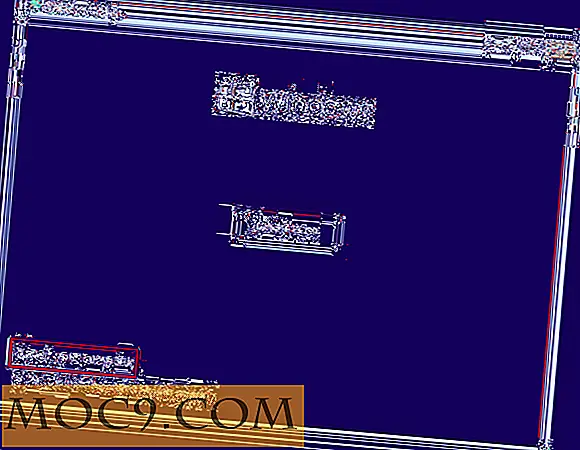
Ovenstående handling åpner vinduet Systemgjenoppretting. Her velger du "Feilsøk", og deretter "Kommandoprompt".

Siden vi trenger ledeteksten for å jobbe med, velger du alternativet "Kommandoprompt."
Merk : Hvis du bruker Windows 8 eller 8.1, trykker du på tastene F8 eller Shift + F8 på tastaturet under oppstart, velg alternativet "Feilsøking -> Avanserte innstillinger" og velg deretter Kommandoprompt fra listen over alternativer for å åpne Kommandoprompt-vinduet.
Fiks MBR
Når du er i ledeteksten, kan vi begynne å fikse oppstartspostfeilen ved hjelp av bootrec kommandoen. De fleste problemer med oppstartspost er et direkte resultat av en skadet eller ødelagt Master Boot Record. I disse scenariene bruker du bare kommandoen nedenfor for raskt å fikse Master Boot Record.
bootrec / fixmbr
Når du har utført kommandoen, vil du motta en bekreftelsesmelding som lar deg vite, og du kan fortsette å logge på Windows-maskinen din.

Hvis du mener at oppstartssektoren din har blitt skadet eller erstattet av de andre oppstartslasterne, bruker du kommandoen nedenfor til å slette den eksisterende og opprette en ny oppstartssektor.
bootrec / fixboot
Foruten skadede oppstartsrekorder kan oppstartspostfeil også oppstå når "Boot Configuration Data" har blitt skadet eller ødelagt. I disse tilfellene må du bruke følgende kommando for å gjenoppbygge Boot Configuration Data. Hvis BCD er faktisk skadet eller skadet, vil Windows vise de identifiserte Windows-installasjonene for å gjenoppbygge hele BCD.
bootrec / rebuildbcd
Hvis du har installert flere operativsystemer på Windows-maskinen, kan du kanskje bruke "ScanOS" -argumentet. Denne parameteren kommandoer Windows for å skanne og legge til alle de manglende operativsystemene til Boot Configuration Data. Dette gjør det mulig for brukeren å velge et operativsystem under oppstart.
bootrec / scanos
Konklusjon
Ja, det er så enkelt å fikse MBR-en i Windows 10. Gjør kommentaren nedenfor hvis du står overfor eventuelle problemer mens du bruker kommandoen ovenfor for å fikse oppstartsrekordfeilene eller bare dele dine tanker og erfaringer angående oppstartspostfeil i Windows.


![Du vet at du er røpt når ... [Humor]](http://moc9.com/img/youarerooted-recoverymode.jpg)